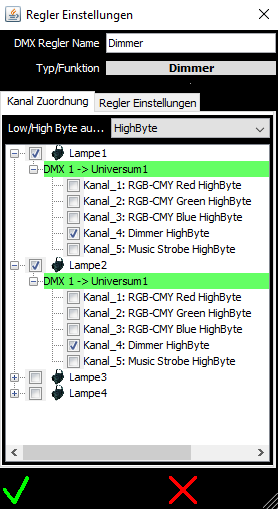
Hier können Sie die DMX-Kanalordnung und die weiteren Einstellungen (Aussehen) eines Reglers einstellen.
Dies ist möglich im DMXMischpult oder beim DMX Lampen Editor. Beim DMX Lampen Editor können auch feste Funktionen eines Lampentyps für einen Regler definiert werden.
Dies ist möglich im DMXMischpult oder beim DMX Lampen Editor. Beim DMX Lampen Editor können auch feste Funktionen eines Lampentyps für einen Regler definiert werden.
Im Mischpult Panel
Auswahl der Regler
Regler Einstellungen
DMX-Reglertypen
Regler-Einstellungen
Besonderheiten beim Lampeneditor
Hinweis: Leider sind viele Lampenhersteller dazu übergangen die Lampen mit Funktionen zu überfrachten und einzelne DMX-Kanäle ihrer Lampen mit unterschiedlichen Funktionalitäten zu bestücken.
Die gute Nachricht ist, dass Sie mit diesem Programm auch solch komplexe Lampen in den Griff bekommen.
Die schlechte Nachricht ist, dass diese Komplexität das eigentlich einfache Zuweisen von Lampenfunktionen zu Reglern ebenfalls komplex macht.
Auswahl der Regler
Regler Einstellungen
DMX-Reglertypen
Regler-Einstellungen
Besonderheiten beim Lampeneditor
Regler als Dimmerersatz verwenden
Regler für Funktionen deaktivieren
Regler daktivieren
Regler für die Vorausberechnung deaktivieren
Regler für Funktionen deaktivieren
Regler daktivieren
Regler für die Vorausberechnung deaktivieren
| Speichert die Veränderungen | ||
| Verwirft die Veränderungen | ||
| Anfasser zum Ändern der Fenstergröße |
Hinweis: Leider sind viele Lampenhersteller dazu übergangen die Lampen mit Funktionen zu überfrachten und einzelne DMX-Kanäle ihrer Lampen mit unterschiedlichen Funktionalitäten zu bestücken.
Die gute Nachricht ist, dass Sie mit diesem Programm auch solch komplexe Lampen in den Griff bekommen.
Die schlechte Nachricht ist, dass diese Komplexität das eigentlich einfache Zuweisen von Lampenfunktionen zu Reglern ebenfalls komplex macht.
Im Mischpult Panel
Auswahl der Regler
Eine Lampe hat meistens unterschiedliche
Eigenschaften (z.B. Dimmer, RGB, extra Farbe, Stroboskop, etc.).
Für jede dieser Eigenschaften müssen Regler dem Mischpult
hinzugefügt werden. Manche dieser Eigenschaften sind
kontinuierlich regelbar, wie z.B. der Dimmer, manche Eigenschaften
haben diskrete Wertebereiche, wie z.B. ein Farbrad.
Um alle Eigenschaften einer Lampe festzulegen reichen im Prinzip 5 Reglertypen :
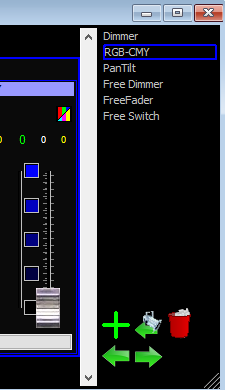
Um einen Regler dem Mischpult hinzuzufügen, klicken Sie auf den Reglertyp an und dann auf .
.
Ein markierter Regler wird mit einem blauen Rahmen dargestellt, folgendes können Sie mit einem markierten Regler machen:
 tun.
tun.
Haben Sie wie oben beschrieben einen Regler ausgewählt, so können Sie dem Regler einen oder mehrere Kanäle einer oder mehrerer Lampen zuweisen. Genauso können sie verbundene Kanäle auch wieder trennen.
Zu beachten: Beim DMX Lampen Editor werden Sie nur eine Lampe sehen, da es sich hier ja um die Einstellungen für einen Lampentyp handelt.
Im untere Teil des Fensters sehen Sie eine Baumdarstellung aller Lampen mit ihren Kanälen, wie gesagt beim Lampeneditor sehen Sie nur eine Lampe.
Um eine Verbindung zu dem Regler herzustellen, setzen Sie einfach durch Anklicken einen Haken in das Kästchen vor dem entsprechenden Kanal:
Lampen können für eine Eigenschaft (Dimmen, Farbrad etc.) entweder einen DMX-Kanal oder 2 DMX-Kanäle belegen. Wenn eine Eigenschaft der Lampe zwei DMX-Kanäle belegt, so brauchen Sie bei einem Hardware Mischpult eventuell auch zwei Hardwareregler.
In der liveShow Software können beide Kanäle einem Regler zugewiesen werden.
Alle Regler in der liveShow Software sind haben eine Auflösung von 2 Byte, ihnen können zwei DMX-Kanäle (einen für das hohe Byte und einen für das niedrige Byte) zugewiesen werden.
Hierzu kann bei der Kanalzuordnung ausgewählt werden, ob der DMX-Kanal dem höherwertigen Byte (HighByte, in den Lampenanleitungen steht auch manchmal MSB für most significant byte oder Grobeinstellung) des Reglers oder dem niederwertigen Byte (LowByte, in den Lampenanleitungen steht auch manchmal LSB für lowersignificant byte oder Feineinstellung) des Reglers zugeordnet wird.
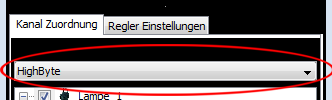
Sollte eine Eigenschaft Ihrer Lampe nur eine Auflösung von einem Byte haben, also einen Wertebereich von 0-255, so weisen Sie bei der Kanalzuordnung nur das höherwertige Byte (HighByte) zu.
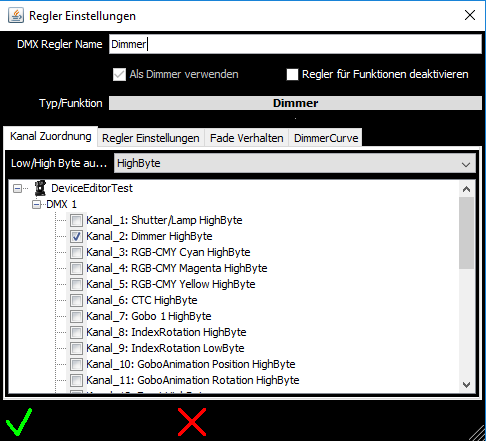
Um die Verbindung zu trennen, entfernen Sie einfach den Haken.
Diese Funktionlität muß den Reglern in der Lampendefinition bei dem LampenEditor oder bei dem DMXMischpult zugewiesen werden.
Diese Zuweisungen werden von dem Programm verwendet um gleiche Funktionalitäten bei unterschiedlichen Lampen zu finden. Dies ist z.B. beim Ersetzen einer Lampe wichtig.
Es gibt Regler deren Funktionalität festgelegt ist wie z.B. der Dimmer-Regler, PanTilt-Regler oder der RGB-Regler. Es gibt aber auch freie Regler, denen Sie eine Funktionalität aus einer Liste zuweisen können.
Hierzu gibt es bei Reglereinstellungen eine Auswahlliste in der voreingestellte Funktionalitäten/Typen aufgelistet sind:
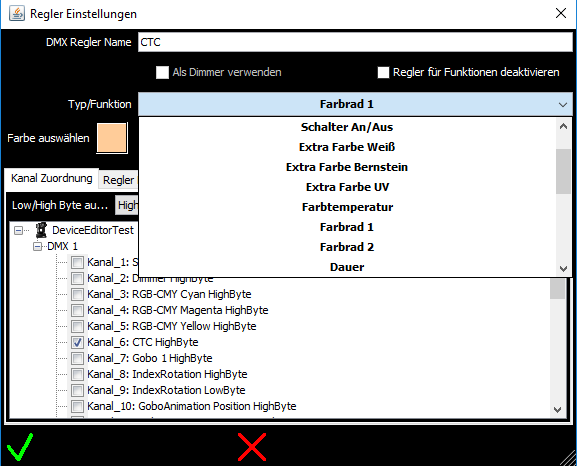
Sollte die Funktion des Reglers nicht eindeutig sein oder eine Mischform unterschiedlicher Funtionen, so weisen Sie einfach 'undefiniert' zu.
Undefinierte Regler werden z.B. beim Ersetzen der Lampe nicht berücksichtigt.
Das Ganze ist etwas schwierig zu erklären, daher versuche ich es nochmals in anderen Worten:
Betrachten wir zwei Lampen Lampe1 und Lampe2 und beide Lampen haben zum Beispiel die Funktion Stroboskop.
Mit einem DMXRegler lässt sich eine bestimmte Funktion einer Lampe verändern (Dimmer oder Stroboskop oder Farbrad,..).
Nehmen wir an, dass bei der Lampe1 die Stroboskop-Funktion auf Kanal 1 liegt, bei der Lampe2 liegt die Stroboskop-Funktion aber auf dem Kanal 6.
Um der Software zu ermöglichem, dass sie bei beiden Lampen die Stroboskop-Funktion verändert, muss der Software bekannt sein welche DMXKanäle (DMXRegler) verändert werden müssen, dies wird durch die Zuweisung der Funktionalität zu einem DMXRegler gemacht. Nun ist der Software bekannt, dass sie bei der Lampe1 den Kanal 1 und bei der Lampe2 den Kanal 6 verändern muss, wenn die Stroboskop Funktion verändert werden soll.
Bei einem Regler, der unterschiedlichsten Funktionen (Shutter auf zu, Lampenreset, Lampenkalibrierung,.. ) verändert, macht es keinen Sinn eine Funktion zuzuweisen. Bei einem Dimmer macht es aber durchaus Sinn eine Funktion (Dimmer-Funktion) zuzuweisen, da sehr viele andere Lampen bestimmt eine identische oder wenigstens ähnliche Funktion haben.
Das Hauptmischpult verwendet auch die Funktionalität des Reglers um zu entscheiden, ob die Werte eines Reglers zum Beispiel durch den Hauptdimmer verändert werden sollen oder nicht.
Folgende Funktionalitäten werden durch das Hauptmischpult beeinflusst:
Dimmer sind gedacht für Lampen, die einen Haupt-Dimmer besitzen, manchmal kann es auch der Shutter-Kanal sein.
FreeDimmer sind gedacht für Lampen. die zusätzliche kontinuierlich dimmbare Kanäle besitzen, wie z.B. eine extra Farbe.
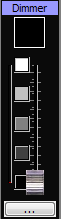
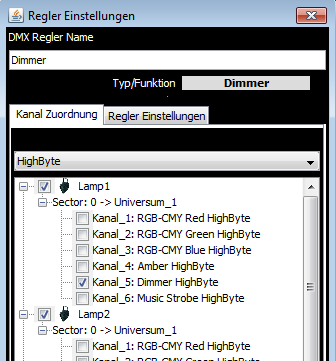
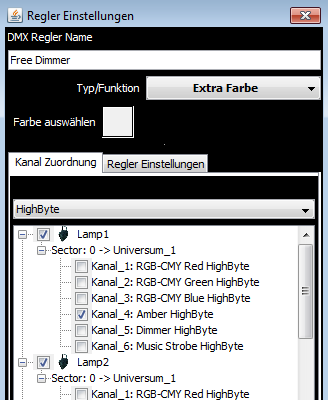
Der eingestellte Wert wird in Grautönen von Schwarz (Wert 0 ) bis Weiß (Wert 65535
) bis Weiß (Wert 65535  ) dargestellt .
) dargestellt .
Bei Free Dimmern können Sie noch die Farbe für die Zustandsanzeige einstellen, die Werte werden dann in Farbtönen von Schwarz bis zur eingestellten Farbe angezeigt.
Oben können Sie den Namen des Reglers angeben (in der Regel einen Namen, der die Funktionalität des Reglers beschreibt).
Zusätzlich können Sie dem Regler eine Funktionalität/einen Typ zuweisen.
Durch Anklicken der Statusanzeige (Quadrat über dem Regler) öffnet sich eine Schnellauswahlliste in der bestimmte Werte auf die Schnelle ausgewählt werden können.
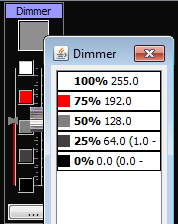
Diese Liste und die Kästchen direkt vor dem Reglerknopf entsprechen sich und können verändert werden - siehe Regler-Einstellungen.
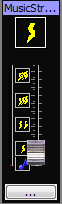
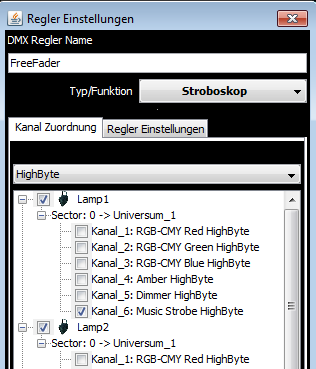
Im Gegensatz zu Dimmern wird hier der Status (eingestellte Wert) in diskreten Bildern z.B. angezeigt
angezeigt
Durch Anklicken der Statusanzeige öffnet sich eine Liste in der bestimmte Werte schnell ausgewählt werden können. Diese Liste kann verändert werden - siehe Regler-Einstellungen.
In einigen Theatern sind Lampen, die einen direkten DMXEingang besitzen mit ihrer Stromversorgung an einen DMXDimmerpack angeschlossen, der als Ein-/Ausschalter fungiert. Somit kann über die Software die Stromversorgung dieser Lampen an- oder ausgeschalten werden. Für die Ansteuerung solcher Dimmerpacks sind die FreeSwitches gedacht. Eine andere Möglichkeit wäre bei einer Nebelmaschine das An- und Ausschalten des Nebelaustoßes, sofern man dies nicht über einen FreeFader machen möchte.
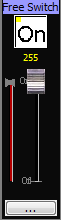
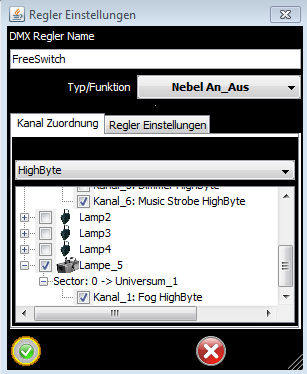
Auch bei diesem dieser Regler besteht die Möglichkeit die Funktionalität / den Typ auszuwählen und die Statusanzeige/Schnellauswahlliste zu verändern - siehe Regler-Einstellungen.
Wobei hier natürlich nur Listenelemente für 0% und 100% Sinn machen.
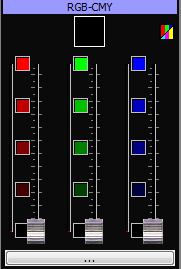
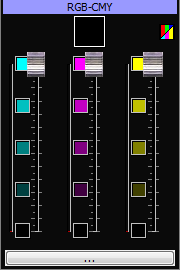
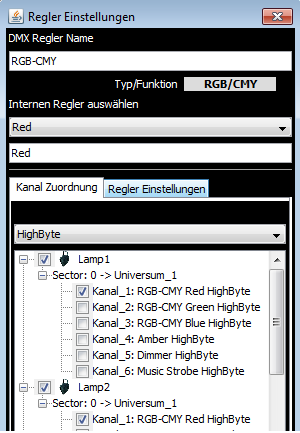
RGB/CMY-Elemente haben sechs Regler, einen für die rote Farbe (Red), einen für die blaue Farbe (Blue), einen für die grüne Farbe (Green), einen für Cyan, einen für Magenta und einen für Gelb (Yellow).
Es werden jedoch immer nur drei Regler angezeigt, ror-grün-blau bei der RGB-Anzeige und cyan-magenta-yellow bei der CMY-Anzeige. Mit können Sie zwischen den Anzeigen umschalten.
können Sie zwischen den Anzeigen umschalten.
ACHTUNG: Das Element besitzt zwar sechs Regler aber für einen Lampentyp sind nur drei Regler notwendig. Bei RGB-Lampen verwenden Sie in der Kanalzuordnung nur die RGB-Regler und bei CMY-Lampen verwenden Sie bei der Kanalzuordnung nur die CMY-Regler.
Die Stellungen der drei nicht angegebenen Regler werden immer automatisch ausgerechnet und angeglichen.
Bei der Definition der festen Funktionen (siehe unten) reicht es auch die Farben füe die passenden Regler anzugeben (z.B. bei Funktion "Farbe rot", die Werte der Regler Rot,Grün und Blau, und bei der Funktion "Farbe Cyan" die Werte der Regler Cyan, Magenta und Yellow)!
Um die Kanalzuweisungen zu treffen oder Regler-Einstellungen zu verändern, müssen Sie bei RGB-Lampen über die Auswahlliste erst den internen Regler Red,Green oder Blue auswählen und bei CMY-Lampen die Regler Cyan, Magenta oder Yellow. Alle Änderungen betreffen dann nur diesen Regler!
Der Status (die eingestellten RGB/CMY-Werte) wird als entsprechende Farbe angezeigt
Durch Anklicken der Statusanzeige öffnet sich Farbauswahlfenster.
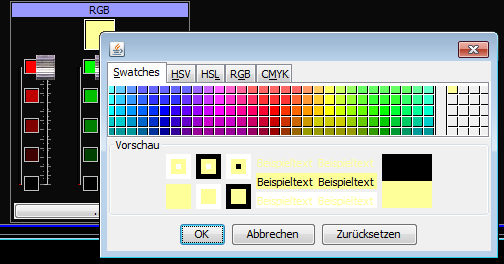
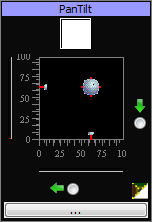
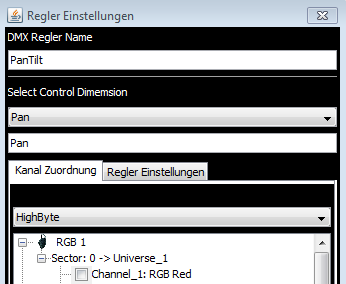
Pan/Tilt Elemente haben keinen Regler sondern einen Knopf innerhalb eines Rechtecks, sie besitzen zwei Dimensionen jeweils eine
für die horizontale Ablenkung (Pan) und für die vertikale
Ablenkung (Tilt).
innerhalb eines Rechtecks, sie besitzen zwei Dimensionen jeweils eine
für die horizontale Ablenkung (Pan) und für die vertikale
Ablenkung (Tilt).
Für die Dimension Pan und die Dimension Tilt, müssen jeweils DMX Kanäle zugewiesen werden.
Bei der Kanalzuordnung müssen Sie erst die Dimension (Pan oder Tilt) auswählen und dann HighByte oder LowByte.
Unterstützt Ihre Lampe die hohe Auflösung, müssen Sie jeweils für Pan und Tilt die Kanalzuordnung für 2 DMX-Kanäle einstellen (eine Zuordnung für HighByte und eine Zuordnung für LowByte).
Besitzt Ihre Lampe eine niedrige Auflösung, so wird sie für Pan und Tilt jeweils nur einen DMX Kanal besitzen. In diesem Fall reicht es, wenn Sie die Kanlzuordnungen nur für HighByte festlegen.
Für die Regler-Einstellungen reicht es Pan oder Tilt auszuwählen - siehe Regler-Einstellungen.
Die Statusanzeige/Schnellauswahl hat hier momentan keine Funktion.
hat hier momentan keine Funktion.
Zusätzlich besitzt das PanTilt-Element noch drei weitere Einstellknöpfe:
Um alle Eigenschaften einer Lampe festzulegen reichen im Prinzip 5 Reglertypen :
- Regler für kontinuierliche Eigenschaften (Dimmer, zusätzliche durchgängig regelbare Farben, ..) (Dimmer, FreeDimmer)
Wobei der Dimmer Regler dem eigentlichen Hell/Dunkel Regler einer Lampe entspricht und der FreeDimmer z.B. für extra Farben verwendet werden kann) - Regler für diskrete Eigenschaften (Farbräder, Gobos, Spezial-Effekte, ..) (FreeFader)
- Regler als Schalter (Free Switch)
- Regler für Farbmischungen (RGB-CMY)
- Regler für Bewegungen (PanTilt)
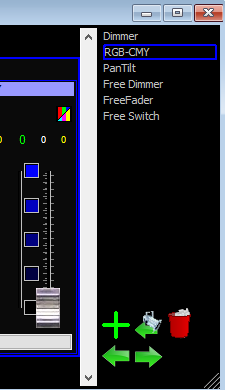
Um einen Regler dem Mischpult hinzuzufügen, klicken Sie auf den Reglertyp an und dann auf
 .
.| Fügt dem Mischpult einen Regler hinzu |
Regler markieren
Um einen Regler zu markieren klicken Sie am besten auf den blau hinterlegten Namen des Reglers.Ein markierter Regler wird mit einem blauen Rahmen dargestellt, folgendes können Sie mit einem markierten Regler machen:
| Löscht den ausgwählten Regler | ||
| Verschiebt den markierten Regler im Mischpult um eine Position nach links | ||
| Verschiebt den markierten Regler im Mischpult um eine Position nach rechts |
Regler importieren
Wenn Sie die Regler von einem anderen Lampentyp importieren wollen, weil viele der Regler gleich oder ähnlich aufgebaut sind, so können Sie dies mit einem Klick auf| Importiert alle Regler eines Lampentyps. Nach dem Klick auf |
Die Regler Einstellungen
Das Folgende können Sie einstellen, nachdem Sie auf den Knopf (...) eines Reglers geklickt haben.
Verbinden mit DMX(Lampen)-Kanälen
Regler können mit mehreren Lampen-Kanälen (DMXKanälen) verbunden werden. Beim Bedienen des Reglers werden alle verbundenen Kanäle beeinflusst.Haben Sie wie oben beschrieben einen Regler ausgewählt, so können Sie dem Regler einen oder mehrere Kanäle einer oder mehrerer Lampen zuweisen. Genauso können sie verbundene Kanäle auch wieder trennen.
Zu beachten: Beim DMX Lampen Editor werden Sie nur eine Lampe sehen, da es sich hier ja um die Einstellungen für einen Lampentyp handelt.
Im untere Teil des Fensters sehen Sie eine Baumdarstellung aller Lampen mit ihren Kanälen, wie gesagt beim Lampeneditor sehen Sie nur eine Lampe.
Um eine Verbindung zu dem Regler herzustellen, setzen Sie einfach durch Anklicken einen Haken in das Kästchen vor dem entsprechenden Kanal:
Lampen können für eine Eigenschaft (Dimmen, Farbrad etc.) entweder einen DMX-Kanal oder 2 DMX-Kanäle belegen. Wenn eine Eigenschaft der Lampe zwei DMX-Kanäle belegt, so brauchen Sie bei einem Hardware Mischpult eventuell auch zwei Hardwareregler.
In der liveShow Software können beide Kanäle einem Regler zugewiesen werden.
Alle Regler in der liveShow Software sind haben eine Auflösung von 2 Byte, ihnen können zwei DMX-Kanäle (einen für das hohe Byte und einen für das niedrige Byte) zugewiesen werden.
Hierzu kann bei der Kanalzuordnung ausgewählt werden, ob der DMX-Kanal dem höherwertigen Byte (HighByte, in den Lampenanleitungen steht auch manchmal MSB für most significant byte oder Grobeinstellung) des Reglers oder dem niederwertigen Byte (LowByte, in den Lampenanleitungen steht auch manchmal LSB für lowersignificant byte oder Feineinstellung) des Reglers zugeordnet wird.
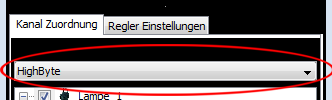
Sollte eine Eigenschaft Ihrer Lampe nur eine Auflösung von einem Byte haben, also einen Wertebereich von 0-255, so weisen Sie bei der Kanalzuordnung nur das höherwertige Byte (HighByte) zu.
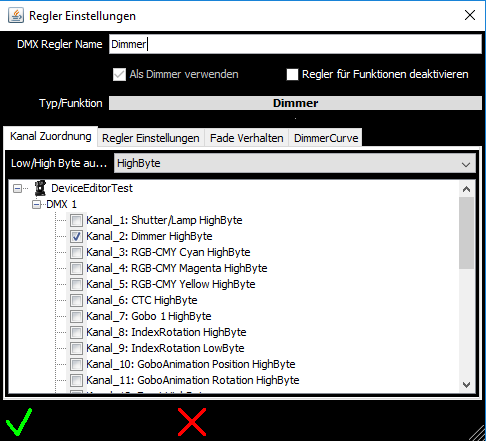
Um die Verbindung zu trennen, entfernen Sie einfach den Haken.
Regler Name
Hier können Sie einen sprechenden Namen (Dimmer, Strobe etc.) für den Reglers eingeben. Dieser Name wird im Mischpult über dem Regler angezeigt.Funktionalität des Reglers (Typ/Funktion)
Ein Regler wird benötigt um einen oder mehrere DMX-Kanäle einer Lampe anzusteuern. Jeder dieser Lampenkanäle wird eine bestimmte Eigenschaft/Funktionlität der Lampe verändern.Diese Funktionlität muß den Reglern in der Lampendefinition bei dem LampenEditor oder bei dem DMXMischpult zugewiesen werden.
Diese Zuweisungen werden von dem Programm verwendet um gleiche Funktionalitäten bei unterschiedlichen Lampen zu finden. Dies ist z.B. beim Ersetzen einer Lampe wichtig.
Es gibt Regler deren Funktionalität festgelegt ist wie z.B. der Dimmer-Regler, PanTilt-Regler oder der RGB-Regler. Es gibt aber auch freie Regler, denen Sie eine Funktionalität aus einer Liste zuweisen können.
Hierzu gibt es bei Reglereinstellungen eine Auswahlliste in der voreingestellte Funktionalitäten/Typen aufgelistet sind:
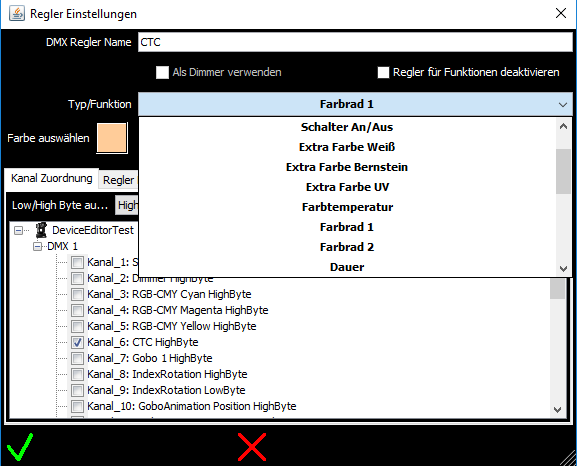
Sollte die Funktion des Reglers nicht eindeutig sein oder eine Mischform unterschiedlicher Funtionen, so weisen Sie einfach 'undefiniert' zu.
Undefinierte Regler werden z.B. beim Ersetzen der Lampe nicht berücksichtigt.
Das Ganze ist etwas schwierig zu erklären, daher versuche ich es nochmals in anderen Worten:
Betrachten wir zwei Lampen Lampe1 und Lampe2 und beide Lampen haben zum Beispiel die Funktion Stroboskop.
Mit einem DMXRegler lässt sich eine bestimmte Funktion einer Lampe verändern (Dimmer oder Stroboskop oder Farbrad,..).
Nehmen wir an, dass bei der Lampe1 die Stroboskop-Funktion auf Kanal 1 liegt, bei der Lampe2 liegt die Stroboskop-Funktion aber auf dem Kanal 6.
Um der Software zu ermöglichem, dass sie bei beiden Lampen die Stroboskop-Funktion verändert, muss der Software bekannt sein welche DMXKanäle (DMXRegler) verändert werden müssen, dies wird durch die Zuweisung der Funktionalität zu einem DMXRegler gemacht. Nun ist der Software bekannt, dass sie bei der Lampe1 den Kanal 1 und bei der Lampe2 den Kanal 6 verändern muss, wenn die Stroboskop Funktion verändert werden soll.
Bei einem Regler, der unterschiedlichsten Funktionen (Shutter auf zu, Lampenreset, Lampenkalibrierung,.. ) verändert, macht es keinen Sinn eine Funktion zuzuweisen. Bei einem Dimmer macht es aber durchaus Sinn eine Funktion (Dimmer-Funktion) zuzuweisen, da sehr viele andere Lampen bestimmt eine identische oder wenigstens ähnliche Funktion haben.
Das Hauptmischpult verwendet auch die Funktionalität des Reglers um zu entscheiden, ob die Werte eines Reglers zum Beispiel durch den Hauptdimmer verändert werden sollen oder nicht.
Folgende Funktionalitäten werden durch das Hauptmischpult beeinflusst:
- Dimmer
- Subdimmer
- RGB
- extra Farbe Bernstein(Amber), Weiß oder UV
Kontinuierliche Regler: Dimmer, FreeDimmer
Diese Regler sind für Eigenschaften einer Lampe gedacht, die eine kontinuierliche Veränderungen (0-100%) zulassen.Dimmer sind gedacht für Lampen, die einen Haupt-Dimmer besitzen, manchmal kann es auch der Shutter-Kanal sein.
FreeDimmer sind gedacht für Lampen. die zusätzliche kontinuierlich dimmbare Kanäle besitzen, wie z.B. eine extra Farbe.
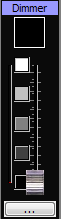
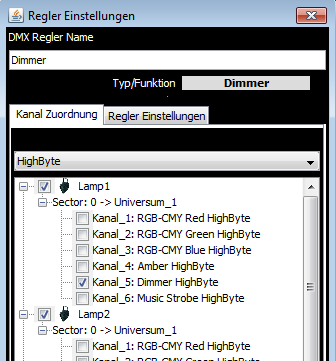
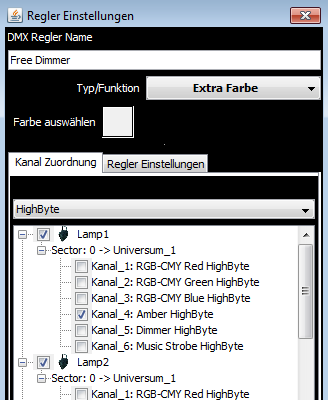
Der eingestellte Wert wird in Grautönen von Schwarz (Wert 0
 ) bis Weiß (Wert 65535
) bis Weiß (Wert 65535  ) dargestellt .
) dargestellt .Bei Free Dimmern können Sie noch die Farbe für die Zustandsanzeige einstellen, die Werte werden dann in Farbtönen von Schwarz bis zur eingestellten Farbe angezeigt.
Oben können Sie den Namen des Reglers angeben (in der Regel einen Namen, der die Funktionalität des Reglers beschreibt).
Zusätzlich können Sie dem Regler eine Funktionalität/einen Typ zuweisen.
Durch Anklicken der Statusanzeige (Quadrat über dem Regler) öffnet sich eine Schnellauswahlliste in der bestimmte Werte auf die Schnelle ausgewählt werden können.
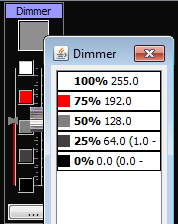
Diese Liste und die Kästchen direkt vor dem Reglerknopf entsprechen sich und können verändert werden - siehe Regler-Einstellungen.
Diskrete Regler: Free Fader (für Funktionen wie ColorWheel, GoboWheel, .....)
Free Fader sind gedacht für Lampenkanäle die spezielle diskrete Eigenschaften (Musiksteuerung, Stroboskop, Lampe an/aus, ..) oder Kombinationen besitzen. Deren Werte nicht von 0-100% durchlaufen, sondern bestimmte Wertebereiche bestimmte Funktionen auslösen. Zum Beispiel für eine Farbrad die einzelnen Farben (0-10 = Weiß, 11-20 = Rot, 21-30 = Grün, ...).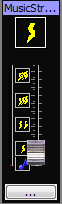
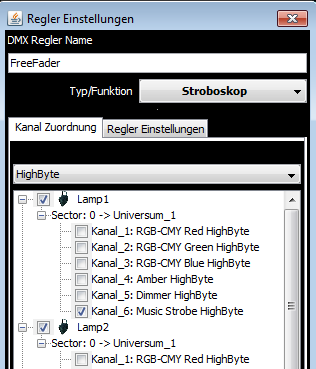
Im Gegensatz zu Dimmern wird hier der Status (eingestellte Wert) in diskreten Bildern z.B.
 angezeigt
angezeigtDurch Anklicken der Statusanzeige öffnet sich eine Liste in der bestimmte Werte schnell ausgewählt werden können. Diese Liste kann verändert werden - siehe Regler-Einstellungen.
Schalter: FreeSwitch (für Funktionen wie Stromversorgung, Nebel An/Aus,...)
Dieser Regler kennt nur zwei Zustände, entweder 0% oder 100% und schaltet diese genau in der Mitte der Reglerstellung um.In einigen Theatern sind Lampen, die einen direkten DMXEingang besitzen mit ihrer Stromversorgung an einen DMXDimmerpack angeschlossen, der als Ein-/Ausschalter fungiert. Somit kann über die Software die Stromversorgung dieser Lampen an- oder ausgeschalten werden. Für die Ansteuerung solcher Dimmerpacks sind die FreeSwitches gedacht. Eine andere Möglichkeit wäre bei einer Nebelmaschine das An- und Ausschalten des Nebelaustoßes, sofern man dies nicht über einen FreeFader machen möchte.
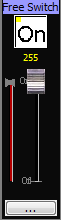
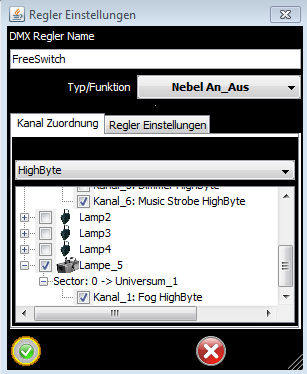
Auch bei diesem dieser Regler besteht die Möglichkeit die Funktionalität / den Typ auszuwählen und die Statusanzeige/Schnellauswahlliste zu verändern - siehe Regler-Einstellungen.
Wobei hier natürlich nur Listenelemente für 0% und 100% Sinn machen.
Farbmischungen: RGB/CMY - Element
Das RGB/CMY Element ist gedacht für Lampen, die eine RGB-Farbmischung oder eine CMY-Farbmischung besitzen, dies ist z.B. bei vielen LED-Lampen der Fall.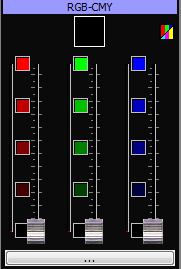
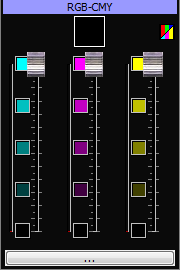
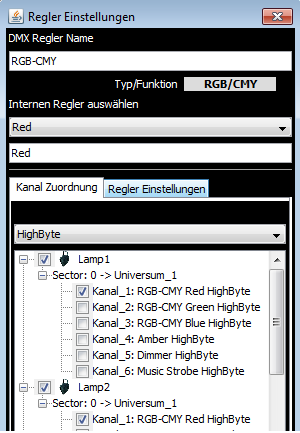
RGB/CMY-Elemente haben sechs Regler, einen für die rote Farbe (Red), einen für die blaue Farbe (Blue), einen für die grüne Farbe (Green), einen für Cyan, einen für Magenta und einen für Gelb (Yellow).
Es werden jedoch immer nur drei Regler angezeigt, ror-grün-blau bei der RGB-Anzeige und cyan-magenta-yellow bei der CMY-Anzeige. Mit
 können Sie zwischen den Anzeigen umschalten.
können Sie zwischen den Anzeigen umschalten.ACHTUNG: Das Element besitzt zwar sechs Regler aber für einen Lampentyp sind nur drei Regler notwendig. Bei RGB-Lampen verwenden Sie in der Kanalzuordnung nur die RGB-Regler und bei CMY-Lampen verwenden Sie bei der Kanalzuordnung nur die CMY-Regler.
Die Stellungen der drei nicht angegebenen Regler werden immer automatisch ausgerechnet und angeglichen.
Bei der Definition der festen Funktionen (siehe unten) reicht es auch die Farben füe die passenden Regler anzugeben (z.B. bei Funktion "Farbe rot", die Werte der Regler Rot,Grün und Blau, und bei der Funktion "Farbe Cyan" die Werte der Regler Cyan, Magenta und Yellow)!
Um die Kanalzuweisungen zu treffen oder Regler-Einstellungen zu verändern, müssen Sie bei RGB-Lampen über die Auswahlliste erst den internen Regler Red,Green oder Blue auswählen und bei CMY-Lampen die Regler Cyan, Magenta oder Yellow. Alle Änderungen betreffen dann nur diesen Regler!
Der Status (die eingestellten RGB/CMY-Werte) wird als entsprechende Farbe angezeigt

Durch Anklicken der Statusanzeige öffnet sich Farbauswahlfenster.
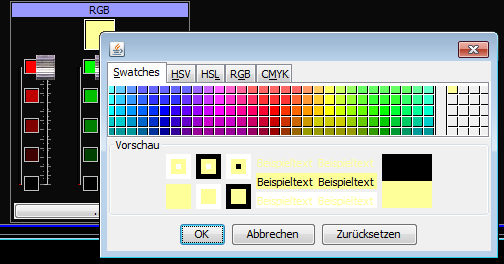
Bewegungs Regler: Pan-Tilt Bewegungselement
Das Pan/Tilt Element ist gedacht für Lampen, die die Position des Lichtkegels verändern können, z.B. Scanner oder MovingHeads.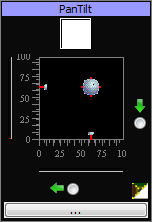
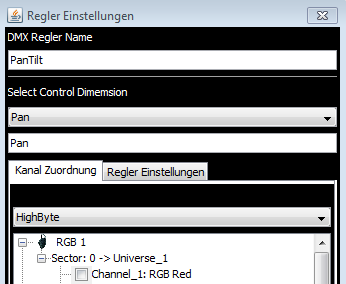
Pan/Tilt Elemente haben keinen Regler sondern einen Knopf
 innerhalb eines Rechtecks, sie besitzen zwei Dimensionen jeweils eine
für die horizontale Ablenkung (Pan) und für die vertikale
Ablenkung (Tilt).
innerhalb eines Rechtecks, sie besitzen zwei Dimensionen jeweils eine
für die horizontale Ablenkung (Pan) und für die vertikale
Ablenkung (Tilt).Für die Dimension Pan und die Dimension Tilt, müssen jeweils DMX Kanäle zugewiesen werden.
Bei der Kanalzuordnung müssen Sie erst die Dimension (Pan oder Tilt) auswählen und dann HighByte oder LowByte.
Unterstützt Ihre Lampe die hohe Auflösung, müssen Sie jeweils für Pan und Tilt die Kanalzuordnung für 2 DMX-Kanäle einstellen (eine Zuordnung für HighByte und eine Zuordnung für LowByte).
Besitzt Ihre Lampe eine niedrige Auflösung, so wird sie für Pan und Tilt jeweils nur einen DMX Kanal besitzen. In diesem Fall reicht es, wenn Sie die Kanlzuordnungen nur für HighByte festlegen.
Für die Regler-Einstellungen reicht es Pan oder Tilt auszuwählen - siehe Regler-Einstellungen.
Die Statusanzeige/Schnellauswahl
 hat hier momentan keine Funktion.
hat hier momentan keine Funktion.Zusätzlich besitzt das PanTilt-Element noch drei weitere Einstellknöpfe:
 |
Vertauscht die Richtung von Pan Achtung: Dies vertauscht nur die Richtung des Knopfes. Um die Lampen zu justieren müssen Sie die Lampen-Kalibrierung verwenden - siehe DMX-Bühnenansicht, Eigenschaften der Lampe |
 |
Vertauscht die Richtung von Tilt Achtung: Dies vertauscht nur die Richtung des Knopfes. Um die Lampen zu justieren müssen Sie die Lampen-Kalibrierung verwenden - siehe DMX-Bühnenansicht, Eigenschaften der Lampe |
 |
Schaltet zwischen der normalen Ansicht und der kalibrierten Ansicht um:.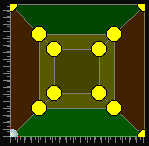 Die kalibrierte Ansicht funktioniert nur wenn das Pan/Tilt Element mit Lampen verbunden ist, die auch kalibriert sind - siehe DMX-Bühnenansicht PanTilt-Kalibrierung. In der kalibrierten Ansicht können Sie z.B. alle verbundenen Lampen immer auf den gleichen Punkt fahren (Verfolger - FollowSpot). |
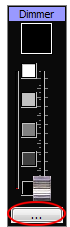 Klicken auf "..."
Klicken auf "..."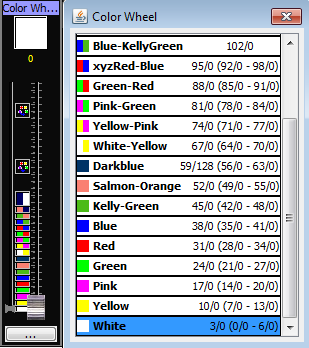
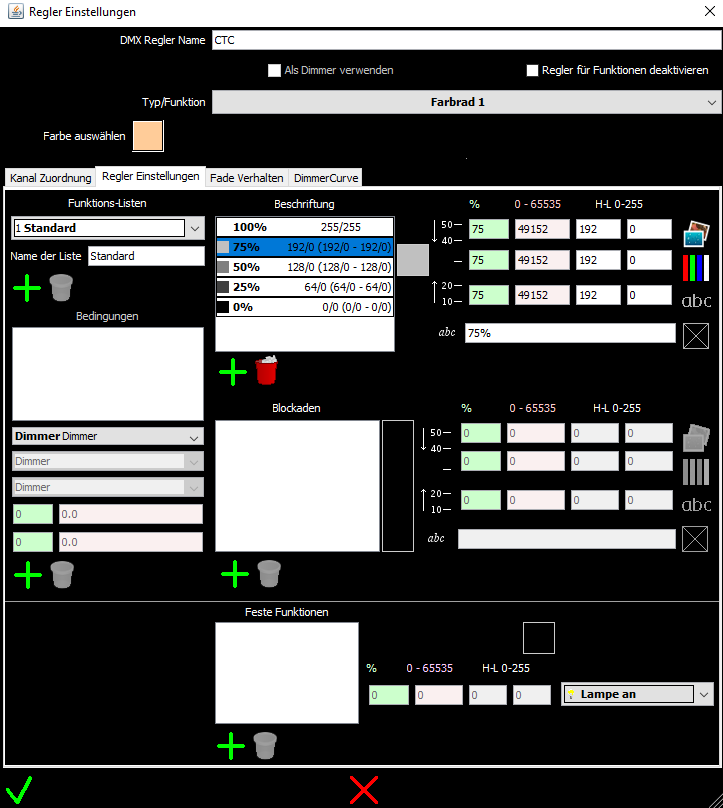
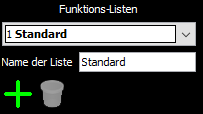

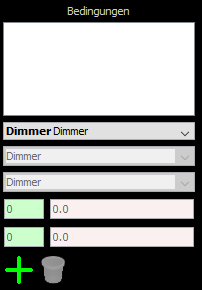
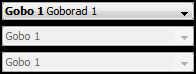
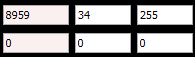
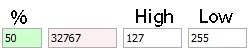
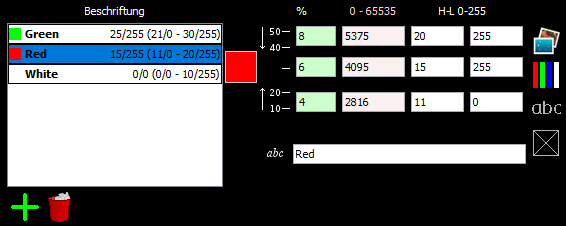
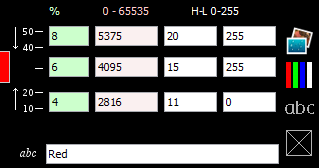 1) Erste Zeile: hier wird der hohe des Wertebereichs eingetragen
1) Erste Zeile: hier wird der hohe des Wertebereichs eingetragen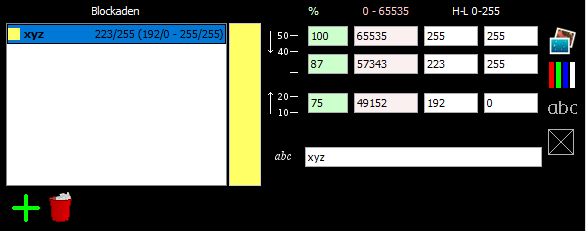
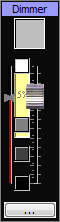
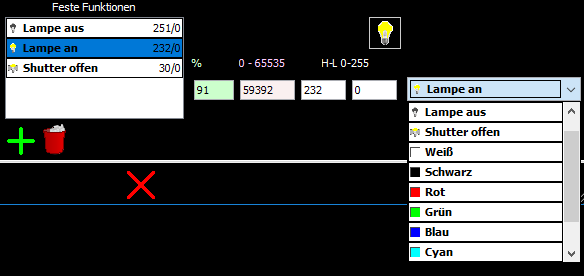
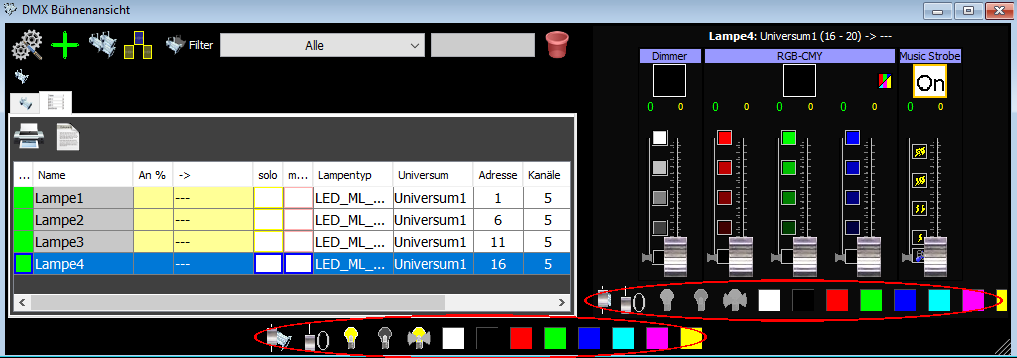
 Lamp On auswählen.
Lamp On auswählen.



